Convertir a mp4 – Panasonic HCV250EC Manual del usuario
Página 103
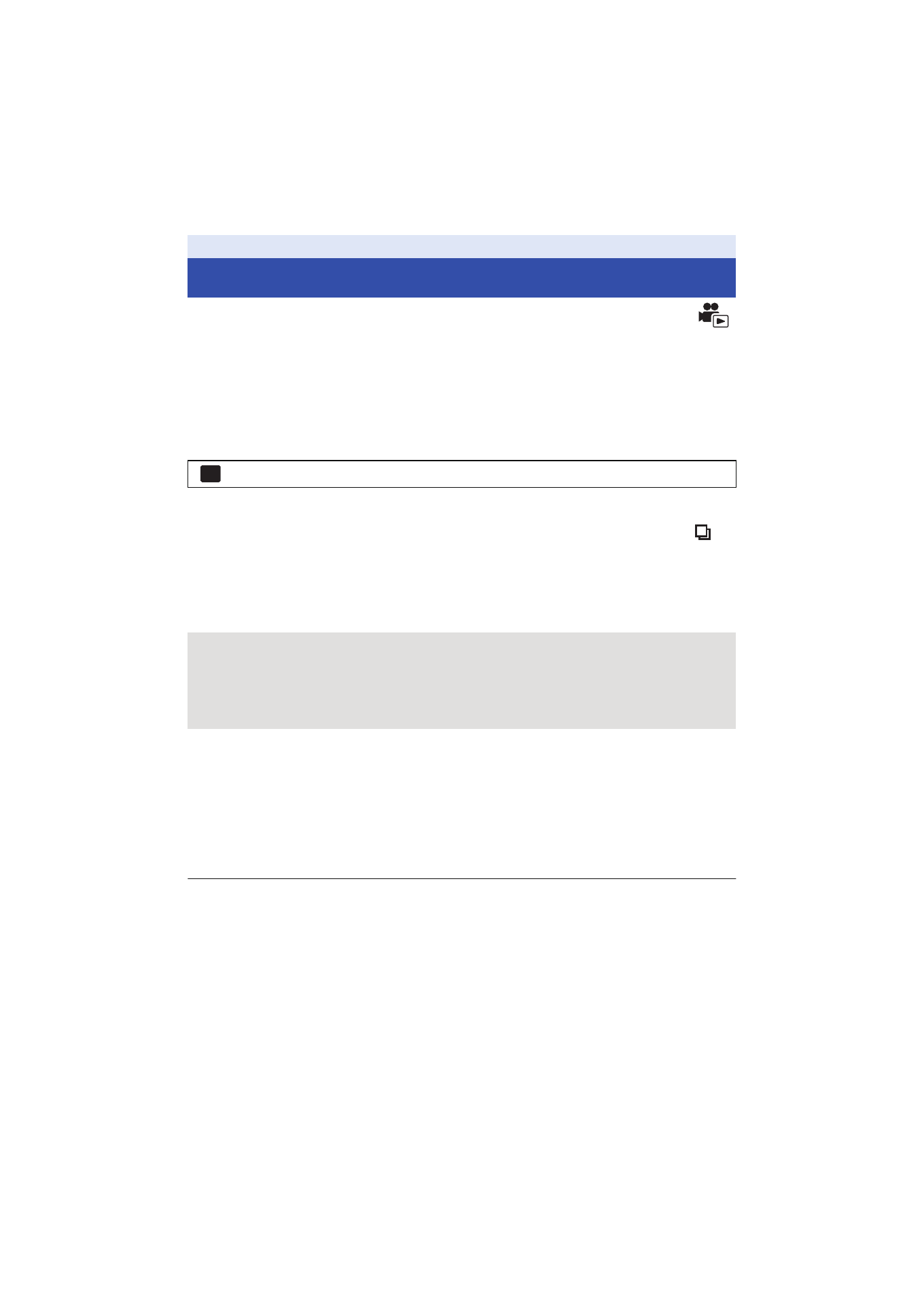
- 103 -
Antes de copiar, convertir AVCHD o MP4 en escenas con calidad de imagen (MP4 (Alta calidad):
1280
k
720/25p o MP4 (Baja calidad): 640
k
360/25p) que se puedan reproducir en un ordenador o
subir a Internet.
≥
Las escenas grabadas en iFrame o guardadas como MP4 (Baja calidad) no se pueden
convertir a MP4.
1
Seleccione el menú.
2
Toque la escena que desea convertir.
≥
La selección de escenas se realiza a medida que las va tocando y aparece la indicación
en
miniatura. Para cancelar la operación, vuelva a tocar la escena.
≥
Puede seleccionar hasta 99 escenas seguidas.
3
Toque [Entrar].
4
Seleccione la calidad después de la conversión.
≥
MP4 Las escenas después de la conversión se guardan en el mismo medio que las escenas
antes de la conversión.
≥
Para continuar convirtiendo escenas MP4, repetir los pasos 2 a 4.
Para detener la conversión a MP4 en la mitad del proceso
Toque [Cancelar] durante la conversión de formato.
Para salir de la conversión a MP4
Toque [Volver].
≥
Una escena grabada durante un tiempo prolongado puede llevar tiempo.
≥
Al convertir y copiar las escenas grabadas en AVCHD en escenas MP4, la escena que excede
aproximadamente 20 minutos se divide automáticamente.
≥
Las configuraciones para las imágenes en movimiento copiadas se eliminarán si las imágenes
en movimiento se copian.
Convertir a MP4
: [EDIT. ESC.]
#
[CONVERTIR A MP4]
[Alta Calidad (1280
k
720)]
*
:
Convertir a MP4 (1280
k
720/25p) y copiar.
[Baja Calidad (640
k
360)]:
Convertir a MP4 (640
k
360/25p) y copiar.
* No se pueden convertir y copiar las escenas grabadas en MP4 [720] y escenas guardadas en
MP4 (Alta calidad).
MENU